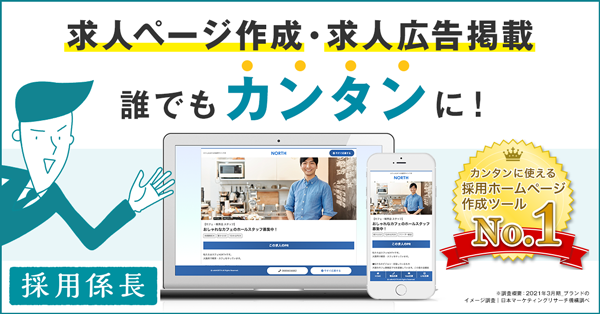目次
BIZMEEとは?
『BIZMEE』は、日本企業の株式会社grabssが開発・提供する無料のWeb会議ツールです。
その特徴としては、ブラウザさえあれば、アカウント登録や専用ソフトウエアのインストールはなしで、URLを共有するだけで誰とでもすぐにWeb会議を始められることです。
似たようなツールとして『Whereby(旧appear in)』が有名ですが、違いはなんといってもホワイトボード機能や議事録機能など、会議に必要なものがBIZMEEにはそろっている点があげられます。
Wherebyについてはこちら
「Whereby」でWeb面接(オンライン面接)を行う方法【採用担当者向け】
本記事では、そんな気軽に使えるWeb会議ツール『BIZMEE』を、オンラインでの採用面接で使うことを前提に、使い方や気をつけるべきことについてご説明します。
BIZMEEはWeb面接の役に立つのか
結論から言えば、BIZMEEはWeb面接の役に立つツールです。
Web会議ツールというのは、大人数が同時に参加すると通話の音質が悪くなるケースが問題としてよく起こりますが、BIZMEEはそもそも大人数の参加者を想定したWeb会議ツールではありません。
そのため、Web面接のような参加者が2~4人の少人数の場合、比較的クリアな音質の通話で面接を進めることができます。
またBIZMEEは手続きが一切いらず、専用ソフトウエアのインストール、アカウント登録も必要ないため、突然遠隔で面接する必要がでてきた場面には最適なツールといえるでしょう。
求人広告を掲載したい方へ
採用係長は最大5つの求人検索エンジン(求人ボックス、Googleしごと検索、スタンバイ、Career jet、キュウサク)にワンクリックで連携できます。ぜひ一度お試しくださいませ。
BIZMEEの使い方
それでは、具体的にBIZMEEの使い方についてご紹介していきます。
Web会議室を作成する
BIZMEEは先述した通り、アカウント登録の必要がありません。Web会議室の名前でURLを発行さえすれば、あとはそのURLにアクセスするだけで利用できます。
それでは、実際にWeb会議室を作成しましょう。
まずBIZMEE.netにアクセスします。

BIZMEEサイトのトップページにある入力欄に「任意の部屋名」を入力して「入室」をクリックしてください。

すでに誰かが使用しているWeb会議室の名前がある場合、上記画像のように「使用中」と表示されるので、被らないような部屋名を考えましょう。
「BIZMEE.net/【入力した部屋名】」がWeb会議室のURLとして割り当てられ、そのURLにアクセスすることで会議室に入室することが可能です。
例)【入力した部屋名】が「test_saiyou_2020」であればURLは”https://BIZMEE.net/test_saiyou_2020”
※URLを知っている人は誰でもアクセスできるので、必要以上にURLを教えないようにしましょう。
以上でWeb会議室の作成は終わり、あとは参加者にURLを共有するだけです。とても簡単ですね。
Web会議室のメイン画面

続いてWeb会議室のメイン画面についてご説明したいと思います。
BIZMEEのメイン画面は大きく分けて3つの要素(エリア)で構成されています。
・参加者の映像
・ホワイトボード
・議事録
参加者の映像エリアには、自身のカメラからの映像と相手の映像が映し出されます。
ホワイトボードと議事録、そのほかの機能については以下で詳しく見ていきましょう。
ホワイトボード機能について

ホワイトボード機能は、WindowsOSに付属している簡易お絵描きソフト『ペイント』のようなものを、参加者とリアルタイムで共有しながら使える機能です。
図形を描画したり、テキストを書き込んだり、現実の会議室にあるホワイトボードさながらの活用がオンライン上可能です。
議事録機能について

議事録機能はホワイトボードとは異なり、ドキュメントを共有できる機能となります。
上記画像のように自由にテキストを書き込めますが、未アップデート状態のテキストがあると、入力ウィンドウの背景色が黄色になります。
「Update」ボタンをクリックするとアップデートされ、相手に共有されます。

アップデートされると入力ウィンドウの背景色がデフォルトの色に戻ります。
議事録機能はドキュメント共有できる点で非常に便利な機能ですが、ドキュメントをファイルとして保存はできません。
また全員が会議室から一度退出すると、内容自体が削除されてしまいます。

しかし、退出したあとの画面で議事録の内容が再表示されるので、そこでコピペでテキストエディタなどに貼り付けて保存をすれば、問題はないでしょう。
Web面接でこの議事録機能を使う場合、メモをアップデートしない限り相手側に内容を見られる心配はありませんが、誤ってアップデートボタンをクリックすると相手に共有されてしまいますのでご注意ください。
画面共有機能について
BIZMEEには、デフォルトで画面を共有できるような機能はありません。
但しChromeブラウザを使用している場合は、拡張機能をインストールすることで画面共有できます。

画面右上の下向き矢印のアイコンをクリックするとGoogleChromeWebストアの以下の画面が新しいタブで開きます。

そこで「Chromeに追加」をクリックすると、拡張機能の追加の許可を求めるダイアログが表示されます。

ダイアログ内の「拡張機能を追加」をクリックするとインストールされます。
インストールが完了しましたら、BIZMEEのメイン画面に戻りましょう。

画面右上の左から2番目のディスプレイアイコンをクリックし、共有するディスプレイ画面を選択すると画面の共有が開始されます。

共有した画面はホワイトボードの背景部分に表示されるので、上から重ねて図形を挿入したり、テキストを書き込んだりできます。
パスワードロックについて
画面右上の鍵アイコンをクリックすることで、会議室にパスワード付きのロックをかけられます。

BIZMEEは、会議室のURLを知っていると誰でも入られるので、パスワード付きのロックをかけて入室に制限をかけるようにしましょう。

パスワード入力欄に「任意のパスワード」を入力し、『Lock』をクリックでパスワードロックの設定は完了です。

ロックがかかった状態で入室しようとするとパスワードの入力が求められます。
先ほど設定したパスワードを入力し、「Enter」をクリックすると入室できることを確認できます。
ロックがかかった状態で面接を受けられる求職者の方にURLを共有する際は、同時にパスワードを伝えるようにしましょう。
BIZMEEをWeb面接で使う上で気をつけたいこと
ここまで使い方の説明を通して、BIZMEEのメリットなどをお伝えしました。一方で、Web面接でBIZMEEを使う上で気をつけたいことについてご説明します。
BIZMEEの利用環境について
BIZMEEはスマホにも対応しています。
対応ブラウザは、
・Google Chrome
・FireFox
・Opera
・Safari
に限られているため、Edge・Internet Explorerでは利用できませんので注意してください。
有償サポートが受けられない
最初から気軽に無料で使うことをメインに想定していれば問題ないのですが、もし他のツールと同じように有料プランの契約をしてサポートを受けたいといった場合は、そもそも有料プランがない(2020/3月時点)ので、そういったサポートを受けることはできません。
まとめ
『BIZMEE』は利用できるデバイス・ブラウザの環境に制限があるものの、アカウント登録の必要はなく、URL発行のみで始められるという特徴だけ見れば、最も導入の敷居が低いツールといえるでしょう。
最短1分ではじめられるので、Web面接の実施を前提に、まずはBIZMEEでWeb会議というものを体験してみてはいかがでしょうか。無料で利用できるWeb面接ツールは他にも沢山ありますので、使いやすいツールを探してみてください。
Web面接ツールの比較記事はこちら
すぐに始められる!無料のWeb面接(オンライン面接)ツール5選|実施までの準備も紹介
この記事をご覧になっている方の中には、「応募が集まらない」「自社に合う人材が応募してくれない」など、求人に関する悩みをお持ちの方も多いのではないでしょうか。
もし、応募の段階で悩んでいるのであれば、ぜひ当社が提供する「採用係長」をご利用ください。
採用係長を使えば、複数のテンプレートから好みのデザインを選ぶだけで、「最短2分」でオリジナルの採用サイトを作ることが可能。
また、求職者の関心を高めるためのコンテンツ作成など「採用ブランディング」から「採用プロモーション」まで採用業務全般をしっかりサポートします!
さらに、下記のように複数のメリットがあります。
- 約70,000事業所が利用
- 『求人ボックス』『スタンバイ』など5つの求人検索エンジンとワンクリック連携
- SNSを活用した応募者集客も可能
- 応募者管理や面接サポートなど、採用活動における便利な機能が多数搭載
- 月額9,800円~/月で利用可能
- 中小企業がオススメする採用サイト作成ツールNo1に選ばれたことも!
当社ネットオンは、2004年の創業以来、採用Webマーケティングの分野で事業を展開し、零細企業や中小企業から大企業、さらには官公庁まで支援してきました。
電話やメールなど、お客様のニーズに応じて採用課題をサポートしますので、まずはお気軽にご連絡ください!
→採用係長に関するお問い合わせはこちらから
経験豊富な専門スタッフがそろっていて、皆さまの採用成功をサポートしますので、気になる方はぜひお問い合わせください。
→「採用係長」に関するお問い合わせはこちらから
同じカテゴリ内の人気記事